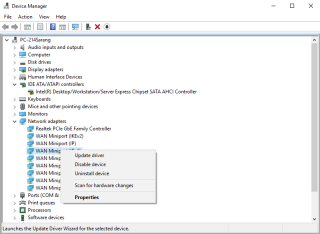Sama seperti udara yang penting untuk tetap hidup, kita tidak bisa hanya memikirkan hidup kita tanpa internet. Tapi, ada kalanya ada masalah konektivitas dan salah satu masalah paling umum yang benar-benar membuat pengguna bingung adalah WiFi tidak berfungsi . Ingin tahu bagaimana hal itu terjadi? Berikut adalah beberapa kemungkinan alasan dan cara untuk mengatasi masalah ini ketika WiFi Anda tidak memiliki akses internet.
Pengemudi yang salah

Salah satu alasan mengapa WiFi Anda tidak berfungsi mungkin karena driver yang salah. Untuk lebih tepatnya, Anda mungkin diminta untuk menginstal ulang driver WiFi di sistem Anda. Ada dua cara yang bisa dilakukan.
- Anda Dapat Melakukannya Secara Manual Dengan Mengikuti Jalur Ini –
Klik kanan pada menu Start > Klik Device Manager > expand Network Adapters drop down > klik kanan pada adapter Anda dan pilih Properties > Sekarang, klik tab Driver
Anda dapat memilih untuk Update Driver atau Roll Back Driver.
- Anda Dapat Memilih Untuk Menginstal Alat Pembaruan Driver –

Alat seperti Advanced Driver Updater yang dengan mudah memperbarui semua driver yang hilang di sistem Anda. Alat utilitas ini kompatibel dengan semua versi OS Windows dan menemukan driver terbaru di internet.

Pertimbangkan untuk Mem-boot Ulang Modem dan Router Anda
Reboot sederhana sebagian besar memperbaiki hampir semua masalah konektivitas seperti WiFi tidak berfungsi. Yang perlu Anda lakukan adalah mencabut router dan modem Anda dari soket listrik utama. Setelah sekitar satu menit, pasang kembali router dan modem Anda. Anda juga dapat melihat peningkatan kecepatan dengan solusi ini.
Juga, periksa apakah Anda lupa menyalakan WiFi Anda. Sampai dan kecuali Anda telah mengaktifkan WiFi, WiFi tidak akan terhubung ke jaringan
Aktifkan dan Nonaktifkan WiFi Jika Anda Melihat WiFi Tidak Bekerja
Dengan hanya mengaktifkan dan menonaktifkan koneksi nirkabel Anda, Anda dapat memperbaiki WiFi tidak terhubung. Untuk ini -
- Klik kanan pada ikon WiFi (simbol radar kecil)
- Buka pengaturan Jaringan & Berbagi
- Klik Ubah pengaturan/opsi adaptor
- Klik kanan pada koneksi nirkabel dan pilih Nonaktifkan
Lupakan Jaringan Anda
Melupakan jaringan bersama-sama adalah cara yang sangat umum untuk memperbaiki WiFi yang tidak terhubung. Sekali lagi langkah ini bekerja sebagian besar waktu. Alasan mengapa Anda disarankan untuk melupakan jaringan WiFi di sistem Anda adalah karena meskipun Anda mungkin tidak menggunakan jaringan lain, tetapi datanya mengacaukan sistem Anda. Ikuti langkah-langkah yang disebutkan di bawah ini -
- Buka menu mulai dan kemudian klik Pengaturan (ikon roda gigi)
- Cari Jaringan & Internet dan klik di atasnya
- Dari menu yang muncul pilih WiFi . Anda akan menemukannya di sisi kiri ion
- Temukan jaringan Anda dan klik lupa
Copot Pemasangan Adaptor Jaringan

Jika Anda tidak dapat membuat koneksi dengan jaringan Anda, penyebabnya mungkin adaptor yang rusak. Anda mungkin harus menghapus adaptor sekali dan kemudian Windows akan menginstal ulang driver ini secara otomatis –
- Tekan tombol Windows + X lalu klik Pengelola Perangkat Windows
- Sekarang cari opsi Network adapters dan klik drop down
- Pilih adaptor jaringan yang Anda inginkan dan klik kanan padanya. Kemudian klik Uninstall device
- Restart PC Anda dan driver untuk adaptor akan diinstal secara otomatis oleh Windows.
Kembalikan ke Driver Sebelumnya Jika WiFi Tidak Memiliki Akses Internet

Jika Anda memperhatikan bahwa Windows tidak dapat terhubung ke jaringan atau WiFi terus terputus, mungkin pembaruan driver baru-baru ini telah menyebabkan beberapa kerusakan. Dalam hal ini, Anda dapat mempertimbangkan untuk kembali ke versi driver sebelumnya.
Setelah Anda memutar kembali, restart PC Anda. Ikuti langkah-langkah ini untuk mengakses opsi roll back driver –
- Tekan tombol Windows + X dan buka Pengelola Perangkat
- Pilih driver yang ingin Anda putar kembali dan klik drop down
- Pilih driver dan klik kanan padanya dan pilih properti
- Pilih tab driver dan temukan opsi Rollback
Kami tahu betapa menyakitkannya memikirkan hari ketika WiFi tidak memiliki akses internet dan berharap langkah-langkah yang disebutkan di atas sederhana dan dapat menyelesaikan masalah Anda. Kami ingin tahu apakah Anda pernah berada dalam situasi yang sama dan telah menggunakan beberapa cara sederhana lainnya.
Juga, jangan lupa untuk menyukai kami & berlangganan Saluran Media Sosial kami!